Kuinka muuntaa JPG SVG:ksi: Paras ohjelma muuntaa JPG SVG:ksi
SVG-muoto tekee kaiken, mitä JPG-muoto ei voi saavuttaa. SVG:n perushyöty on, että se perustuu vektoreihin pikseleiden sijaan. Tämän seurauksena SVG-muodossa oleva grafiikka ei menetä laatua skaalattaessa. Sille on monia sovelluksia jokapäiväisessä elämässä. SVG toimii parhaiten valokuvissa, joissa on muotoja ja selkeät reunat ilman pieniä yksityiskohtia. SVG on hyödyllinen kaavioissa, kaavioissa ja muissa graafisissa asiakirjoissa. Lisäksi, koska kaikki SVG-tiedostot ovat koodia ja niiden tiedostokoko on pieni, ne sopivat erinomaisesti visuaalisten kuvien kanssa työskentelemiseen. Se sisältää kuvakkeet ja logot sekä verkkosivujen rakentamisen. Näin voit optimoida sivuston sisällön ja visuaalisen näkökulman. Siinä tapauksessa, jos haluat oppia parhaan tavan muuntaa JPG:stä SVG:ksi, olet oikealla sivulla. Lue tämä opas, sillä tarjoamme sinulle kaikki tarvittavat tiedot JPG-tiedostojesi muuntamisesta SVG-muotoon.
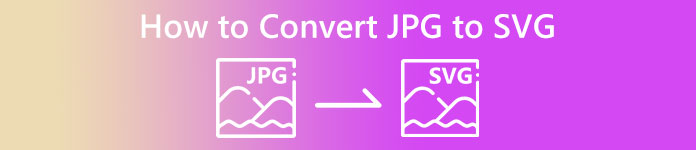
Osa 1. JPG vs. SVG
| Tiedosto muoto | JPG / JPEG | SVG |
| Tiedostonimen laajennus | .jpg / .jpeg | .svg |
| Koko nimi | Yhteinen valokuvausasiantuntijaryhmä | Skaalautuva vektorigrafiikka |
| Kehittäjä | Yhteinen valokuvausasiantuntijaryhmä | World Wide Web Consortium |
| Kuvaus | Joint Photographic Experts Group loi JPG-muodon vuoden 1980 lopulla. Se sisältää myös kuvien tallentamisen digitaalikameroihin ja muihin kopiointityökaluihin. Häviöllinen pakkausmenetelmä JPEG-tiedostot käyttävät jopa 24-bittisiä värejä ja enemmän kuvien tallennustilaa. | Skaalautuvat vektorigrafiikkatiedostot ovat todennäköisesti niitä, joilla on SVG-tiedostotunniste. Tämäntyyppinen tiedosto käyttää XML-pohjaista tekstimuotoa määrittämään, miltä kuvan pitäisi näyttää. SVG-tiedosto voidaan skaalata moneen kokoon laadun heikkenemättä, koska tekstiä käytetään grafiikan selittämiseen. Toisin sanoen muoto on riippumaton resoluutiosta. |
| Puristus | Menetetty | Häviötön |
| Liittyvät ohjelmat / selaimet | Paint Adobe Photoshop GIMP Paint Google Chrome Internet Explorer Microsoft Edge | Google Chrome Safari Microsoft Edge Mozilla Firefox |
Osa 2. Helppo tapa muuntaa JPG SVG:ksi verkossa
Jos haluat muuntaa JPG:n SVG:ksi verkossa verkossa, käytä sitä JPG-SVG-muunnin. Tämä online-työkalu voi tarjota sinulle yksinkertaisia menetelmiä kuvatiedostojen muuntamiseen. Lisäksi JPG-SVG-muunnin sopii kaikille käyttäjille, erityisesti aloittelijoille. Voit muuntaa tiedostot muutamalla napsautuksella. Lisäksi voit käyttää tätä online-muunninta lähes kaikissa selaimissa. Se sisältää Google Chromen, Mozilla Firefoxin, Internet Explorerin ja paljon muuta. Sen lisäksi se tukee erilaisia muotoja, kuten PNG, EPS, PDF ja paljon muuta. Lopuksi voit muuntaa kuvatiedostosi ilmaiseksi. Voit käyttää työkalua ilman penniäkään. Joskus verkkotyökalu ei kuitenkaan toimi hyvin. Muuntamisen jälkeen tulos näyttää virheitä. Joten tämän muuntimen suorituskyky on epäjohdonmukainen. Et myöskään voi muuntaa tiedostoja ilman Internet-yhteyttä.
Vaihe 1. Avaa selaimesi ja siirry pääsivustolle JPG-SVG-muunnin. Kun olet pääsivulla, napsauta Lataa tiedostoja -painiketta lisätäksesi JPG-kuvatiedoston. Toinen tapa ladata kuva on pudottaa kuvatiedosto suoraan laatikkoon.
Vaihe 2. Kun olet ladannut JPG-kuvan, napsauta ladata -painiketta. Sitten tietulli muuntaa JPG automaattisesti SVG:ksi. Lataamisen jälkeen voit tarkastella SVG-kuvaasi ladata kansio.
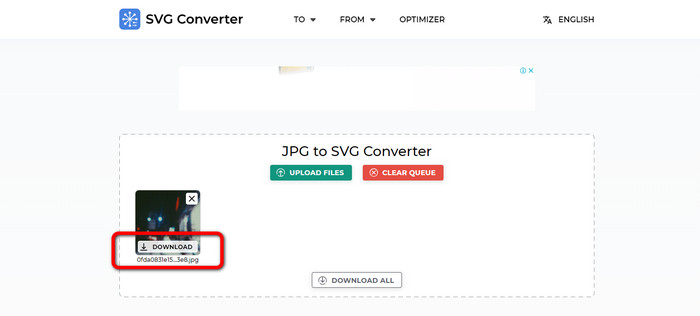
Osa 3. Offline-tapa muuntaa JPG SVG:ksi Macissa ja Windowsissa
Kun yrität muuntaa kuvatiedostoja offline-tilassa, voit muuntaa JPG:n SVG:ksi Photoshopin avulla. Tämä offline-ohjelma on yksi suosituimmista kuvankäsittelytyökaluista. Mutta valokuvien muokkaamisen lisäksi Photoshop pystyy myös muuntamaan kuvia. Tämän ladattavan muuntimen avulla voit muuntaa JPG-kuvasi tehokkaasti. Lisäksi Photoshopissa on muita ominaisuuksia, joista voit nauttia muuntamisen lisäksi. Koska se on kuvankäsittelyohjelmisto, voit vapaasti leikata, rajata, lisätä suodattimia ja kiertää kuviasi. Se on saatavilla Macille ja Windowsille, mikä tekee siitä kätevämmän käyttäjille. Jos kuitenkin aiot ladata ja asentaa tämän offline-ohjelman tietokoneellesi, voit käyttää sitä vain muutaman päivän kuluttua. Photoshop voi tarjota vain 7 päivän ilmaisen kokeiluversion. Seitsemän päivän kuluttua ohjelmisto veloittaa tilauspaketin.
Vaihe 1. ladata Photoshop Windowsissa tai Macissa. Käynnistä sitten ohjelma asennuksen jälkeen. Kun käyttöliittymä tulee jo näkyviin, napsauta Tiedosto valikko käyttöliittymän vasemmassa yläkulmassa. Valitse sitten Avata mahdollisuus lisätä JPG-muoto.
Vaihe 2. Tämän jälkeen, jos haluat muokata valokuvia ennen muuntamista, voit tehdä niin. Käytä vain käyttöliittymän muokkaustyökaluja kuvan parantamiseksi.
Vaihe 3. Siirry Tiedosto-valikkoon ja valitse Tallenna nimellä vaihtoehto. Siirry sitten muotovaihtoehtoihin ja valitse SVG-muoto. Tällä tavalla voit tallentaa ja muuntaa JPG-kuvatiedostosi SVG-muotoon. Voit myös käyttää tätä työkalua vaihtamiseen SVG:stä PNG:ksi.
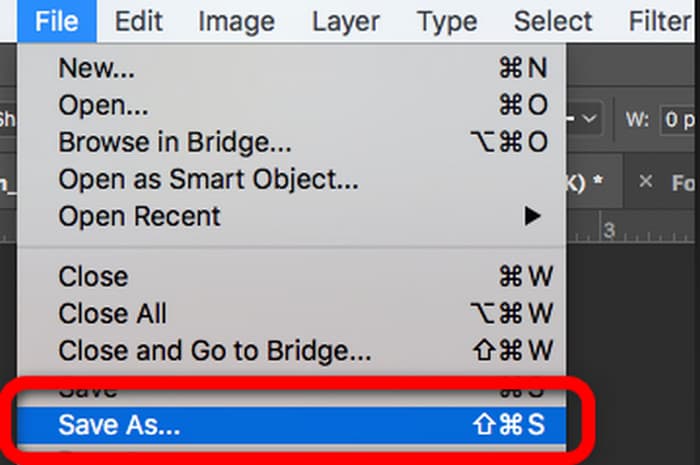
Osa 4. Bonus: Ilmainen Image Converter verkossa
Jos etsit toista merkittävää kuvanmuunninta verkosta, käytä sitä FVC ilmainen kuvanmuunnin. Tämä valokuvamuunnin voi tarjota sinulle yksinkertaisia menetelmiä kuvatiedostojen muuntamiseen. Siinä on yksinkertainen käyttöliittymä, joka tekee siitä helposti ymmärrettävän. Lisäksi voit tehdä erämuunnosprosessin. Tällä tavalla voit muuntaa useita kuvatiedostoja samanaikaisesti. Se on myös nopea muunnosprosessi, joten voit muuntaa monia kuvatiedostoja kuluttamatta liikaa aikaa.FVC Free Image Converter on käytettävissä lähes kaikissa selaimissa, mikä on kätevä käyttäjille.
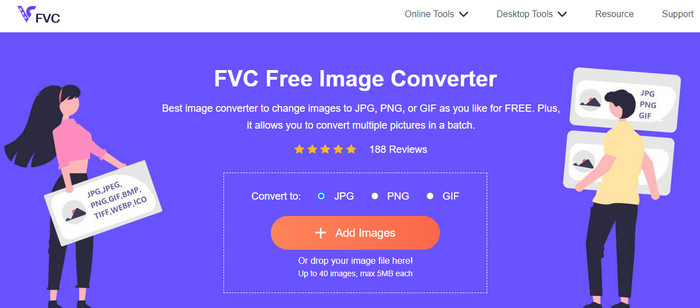
Osa 5. Usein kysyttyä JPG:n muuntamisesta SVG:ksi
1. Miksi valokuvaajat käyttävät edelleen JPG-kuvia?
JPG-muoto voi näyttää 16,8 miljoonaa väriä pitäen samalla pienen koon. Se on yksi syistä, miksi jotkut valokuvaajat ja toimittajat käyttävät JPG:tä enemmän kuin muita kuvamuotoja.
2. Miksi käyttää SVG-tiedostoa?
SVG-tiedosto on täydellinen kuvamuoto, jos haluat käyttää logoja. SVG on myös täydellinen, jos aiot tehdä kuvituksia, kuten kaavioita, kaavioita ja kaavioita. Se voi tarjota korkeimman laadun säilyttäen kokonsa.
3. Kuinka muuntaa JPG SVG:ksi Inkscapessa?
Lataa Inkscape tietokoneellesi. Siirry sitten Tiedosto-valikkoon ja lisää JPG-kuva valitsemalla Avaa-vaihtoehto. Kun olet lisännyt kuvan, siirry Tiedosto-valikkoon ja napsauta Tallenna nimellä -vaihtoehtoa. Siirry sen jälkeen Tallenna nimellä -vaihtoehtoon. Valitse SVG muotovaihtoehdoista ja napsauta Tallenna.
4. Kuinka muuntaa JPG SVG:ksi Cricutin avulla?
Valitse vasemmasta sivupalkista Lataa. Valitse kuvan monimutkaisuus käyttämällä Cricutin toimittamia kuvauksia. Maaginen pyyhekumi, pyyhekumisivellin ja rajaustyökalu ovat kolme muokkausvaihtoehtoasi seuraavassa muokkausnäytössä. Muokkaa kuvaa toiveidesi mukaan. Voit valita joko tulostettavan ja leikattavan kuvan tai leikatun kuvan välillä, kun olet poistanut kuvan ei-toivotut osat. Siirry sen jälkeen vaihtoehtoon ja tallenna kuva SVG-muodossa.
Johtopäätös
Nyt olet oppinut parhaat muunnostavat JPG:stä SVG:ksi käyttämällä online- ja offline-ohjelmia. Opit myös toisen online-muuntimen bonuksena useiden kuvamuotojen muuntamiseen. Käyttää FVC ilmainen kuvanmuunnin muuntaa muotoja, kuten JPG, PNG, GIF ja paljon muuta.



 Video Converter Ultimate
Video Converter Ultimate Näytön tallennin
Näytön tallennin



